CARA DUALBOOT MENGGUNAKAN EASYBCD
Oke sobat kali ini SARJANA BERAKSI akan memberikan cara untuk dualboot pc/laptop kalian. Apa itu dualboot ? dualboot adalah suatu metode yang sering di gunakan seseorang untuk menempatkan dua system operasi di dalam laptop atau pc nya.
Naahh di admin akan memberikan sedikit tips untuk sobat - sobat semua yang mengin mendualboot laptop atau pc nya. untuk lebih jelas perhatikan penjelasan di bawah oke... biasakan baca sampai akhir ya biar tidak ada kesalah pahaman .
Oke sebelum memulai siapkan bahan-bahan nya terlebih dahulu :
1.sebuah laptop/pc
2.aplikasi EasyBCD ( DOWNLOD)
3.sebuah file iso (windows,linux,rmix os) yang akan kita buat dualboot
Bila semua nya sudah siap,tinggal kerjakan.ikuti langkah-berikut:
1. install EasyBCD yg telah kalian download tadi
2.bila sudah buka aplikasi nya maka tampilan nya akan seperti gambar di bawah. Di sini sobat akan menemui banyak sekali menu - menu , nahh untuk melanjut kan nya ikuti langkah selanjut nya
3.pilih menu "add new entry"dan akan muncul tampilan seperti di bawah ini. nahh di sini sobat akan menemui menu - menu lagi, antara lain menu pilihan SO apa yang ingin kita dual boot seperti windows, linux, mac, neogrup.
4.selanjut nya pilih menu"ISO" dan tampilan nya seperti di bawah ini. di sini sobat menempat kan file iso System operasi yang ingin sobat dual boot, untuk lebih jelas perhatikan gambar di bawah.
5.selanjut nya pilih file iso yang akan kalian gunakan untuk dualboot bila sudah pilih "add entry" simak gambar di atas.Bila proses sudah selesai lanjut ke langkah selanjut nya
6.selanjutnya pergi ke menu "edit boot menu" dan tampilan nya akan seperti di bawah ini
7. di menu ini nanti akan terlihat hasil dualboot kalian dan selanjut nya pilih "SEVE SETTING" lihat gambar di atas,bila sudah kalian tinggal restart laptop.pc kalian dan nanti di bagian "welcome" kalian akan melihat hasilnya.
selesai dehhh....
selamat mencoba sobat semoga berhasil jangan bosen mengunjungi blog SARJANA BERAKSI ya
created by : http://sarjanaberaksi.blogspot.com






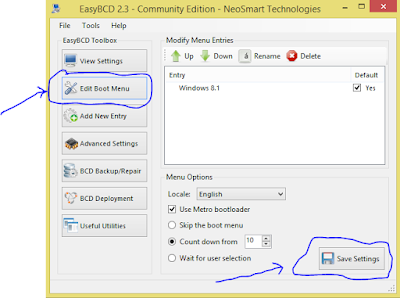





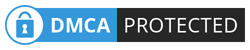

10 Comments
Wih mantap tutornya nih. Tp aman kan buat pc?
pasti aman gan klo cara nya benar,, saya sudah mencoba
Wuih sangat bermanfaat gan
saya pengen dualboot os linux
maaf gan masih belum paham, keguaanya untuk apa ya
Wih mantap gan ijin bokmart dlu y :D
ini software untuk memudahkan dualboot os mas
oke silahkan mas
wah, saya benar-benar awam mengenai hal ini
wah keren gan
Kok ane pas ke tab Linux gak bisa di pilih warnanya abu" gan :(
Silahkan berikan komentar anda tentang artikel dan situs blog ini.
Terima kasih telah berkunjung
EmoticonEmoticon